MS Word Tablo Oluşturma
Tablo Ekleme
Microsoft Word’de tablo eklemek için “Ekle” menüsüne girerek “Tablo” seçeneğine tıklayın. Açılan pencerede satır ve sütun sayısını belirleyerek tablo ekleyebilirsiniz.
- Tablolar satır ve sütunların birleşmesiyle oluşur. Yatay alanlara satır, dikey alanlara sütun denir.
| 1. Sütun | 2. Sütun | 3. Sütun | 4. Sütun | |
|---|---|---|---|---|
| 1. Satır | Hücre | Hücre | Hücre | Hücre |
| 2. Satır | Hücre | Hücre | Hücre | Hücre |
| 3. Satır | Hücre | Hücre | Hücre | Hücre |
Çalışma Sayfasına Tablo Eklemek
Microsoft Word’de tablo eklemek için aşağıdaki adımları takip edebilirsiniz:
- İmlecinizi tablo eklemek istediğiniz yere getirin.
- Ekle sekmesine tıklayın ve Tablo seçeneğini açın.
- Açılan pencerede, fare ile satır ve sütun sayısını seçerek tablo ekleyin.
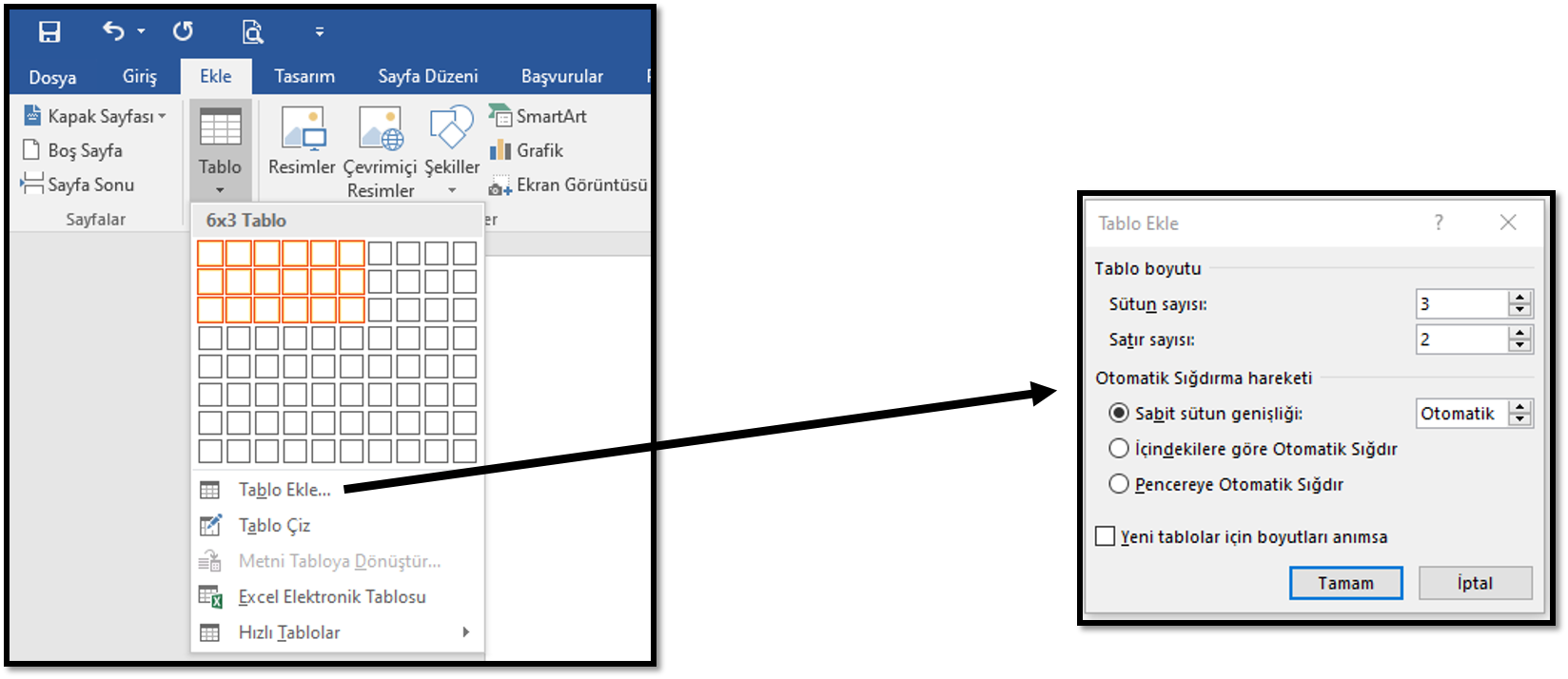
İpucu: “Tablo Ekle” seçeneğine tıklayarak elle satır ve sütun sayısını manuel olarak belirleyebilirsiniz.
Tablo Araçları Menüsü

Tablo Araçları menüsü, yalnızca tabloyu seçtiğinizde otomatik olarak görüntülenir.
- Tasarım Sekmesi: Tablo stillerini, kenarlıklarını ve renklerini değiştirmek için kullanılır.
- Düzen Sekmesi: Satır ve sütun ekleme/silme, hücre birleştirme ve tablo hizalama işlemlerini yapmanızı sağlar.
Tabloyu düzenlemek için Tablo Araçları → Düzen sekmesini kullanarak satır ve sütun ayarlarını değiştirebilirsiniz.